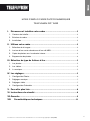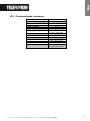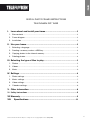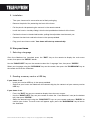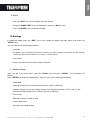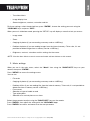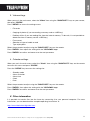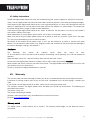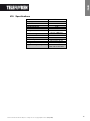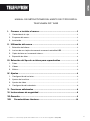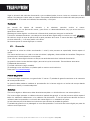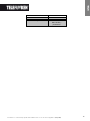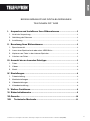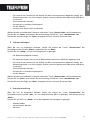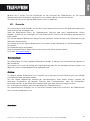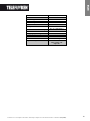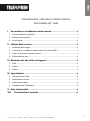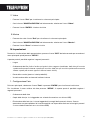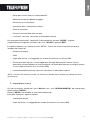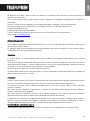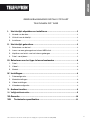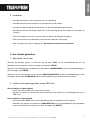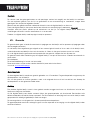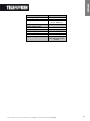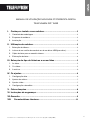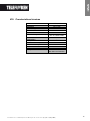Telefunken DPF 15002 de handleiding
- Categorie
- Digitale fotolijsten
- Type
- de handleiding
Pagina wordt geladen...
Pagina wordt geladen...
Pagina wordt geladen...
Pagina wordt geladen...
Pagina wordt geladen...
Pagina wordt geladen...
Pagina wordt geladen...
Pagina wordt geladen...
Pagina wordt geladen...
Pagina wordt geladen...
Pagina wordt geladen...
Pagina wordt geladen...
Pagina wordt geladen...
Pagina wordt geladen...
Pagina wordt geladen...
Pagina wordt geladen...
Pagina wordt geladen...
Pagina wordt geladen...
Pagina wordt geladen...
Pagina wordt geladen...
Pagina wordt geladen...
Pagina wordt geladen...
Pagina wordt geladen...
Pagina wordt geladen...
Pagina wordt geladen...
Pagina wordt geladen...
Pagina wordt geladen...
Pagina wordt geladen...
Pagina wordt geladen...
Pagina wordt geladen...
Pagina wordt geladen...
Pagina wordt geladen...
Pagina wordt geladen...
Pagina wordt geladen...
Pagina wordt geladen...
Pagina wordt geladen...
Pagina wordt geladen...
Pagina wordt geladen...
Pagina wordt geladen...
Pagina wordt geladen...
Pagina wordt geladen...
Pagina wordt geladen...
Pagina wordt geladen...
Pagina wordt geladen...
Pagina wordt geladen...
Pagina wordt geladen...
Pagina wordt geladen...
Pagina wordt geladen...
Pagina wordt geladen...
Pagina wordt geladen...
Pagina wordt geladen...
Pagina wordt geladen...
Pagina wordt geladen...
Pagina wordt geladen...
Pagina wordt geladen...
Pagina wordt geladen...
Pagina wordt geladen...

1
Niet-contractueel document onderworpen aan wijzigingen in geval van drukfouten (Mktg1009)
NEDERLANDS
GEBRUIKSAANWIJZING DIGITALE FOTOLIJST
TELEFUNKEN DPF 15002
I. Uw fotolijst uitpakken en installeren ..................................................... 2
1. Inhoud van de doos .......................................................................................................... 2
2. Uitzicht van de fotolijst ..................................................................................................... 2
3. Installeren ............................................................................................................................ 3
II. Uw fotolijst gebruiken .............................................................................. 3
1. Selecteren van de taal ...................................................................................................... 3
2. Lezen van een geheugenkaart of een USB-stick ......................................................... 3
3. Kopiëren van foto’s naar het interne geheugen ........................................................... 4
4. Foto’s verwijderen ............................................................................................................. 5
III. Selecteren van het type te lezen bestanden ........................................ 6
1. Foto’s ................................................................................................................................... 6
2. Video’s ................................................................................................................................. 6
3. Muziek ................................................................................................................................. 6
IV. Instellingen ................................................................................................. 6
1. Fotoconfiguratie ................................................................................................................. 7
2. Muziekinstellingen ............................................................................................................. 8
3. Video-instellingen .............................................................................................................. 8
4. Kalenderconfiguratie ......................................................................................................... 9
V. Andere functies ......................................................................................... 9
VI.
Veiligheidsinstructies .................................................................................... 9
VII.
Garantie .................................................................................................... 10
VIII.
Technische specificaties ................................................................. 11

2
Niet-contractueel document onderworpen aan wijzigingen in geval van drukfouten (Mktg1009)
NEDERLANDS
I. Uw fotolijst uitpakken en installeren
U hebt zonet de digitale fotolijst TELEFUNKEN DPF 15002 aangekocht, waarvoor onze dank. Wij raden
u aan deze gebruiksaanwijzing grondig door te nemen alvorens uw apparaat in gebruik te nemen en ze
daarna te bewaren voor toekomstig gebruik.
1. Inhoud van de doos
- 1 digitale fotolijst
- 1 stroomadapter
- 1 afstandsbediening
- 1 verstelbare voet
- 1 reinigingsdoekje
2. Uitzicht van de fotolijst
USB HOST
Mini USB-poort
Sleuf voor XD-
kaarten
Sleuf voor MS-
kaarten
Sleuf voor
SD/SDHC-kaarten
Sleuf voor CF-
kaarten
Stroomaansluiting

3
Niet-contractueel document onderworpen aan wijzigingen in geval van drukfouten (Mktg1009)
NEDERLANDS
3. Installeren
- Verwijder de fotolijst en de accessoires uit hun verpakking.
- Verwijder de plastic beschermfolie van de voorkant van de fotolijst.
- Verwijder het plastic lipje dat de contacten van de afstandsbediening beschermt.
- Bevestig de voet aan de fotolijst door hem in de uitsparing op de achterzijde van de fotolijst te
schuiven.
- Trek de verstelbare voet naar u toe en plaats de fotolijst op de gewenste plaats.
- Sluit het netsnoer aan op de fotolijst in de daarvoor voorziene aansluiting.
- Sluit uw fotolijst aan op een stopcontact. Uw fotolijst zal automatisch opstarten.
II. Uw fotolijst gebruiken
1. Selecteren van de taal
Wanneer de diashow gestart is, druk dan op de toets ‘EXIT’ op de afstandsbediening om het
hoofdmenu weer te geven en druk vervolgens op de toets ‘SETUP’.
Selecteer het taalpictogram met behulp van de toetsen ‘LINKS/RECHTS’ op de afstandsbediening en
druk vervolgens op ‘ENTER’.
Selecteer uw taal met behulp van de toetsen ‘OMHOOG/OMLAAG’ op de afstandsbediening en druk
vervolgens op de toets ‘SLIDESHOW’ op de afstandsbediening om de diashow te hervatten.
2. Lezen van een geheugenkaart of een USB-stick
Als uw fotolijst is uitgeschakeld:
- Plaats uw kaart of USB-stick in een sleuf of poort.
- Schakel uw fotolijst in: de diashow leest automatisch de inhoud van uw geheugenkaart of uw
USB-stick.
Als uw fotolijst is ingeschakeld:
- Druk op de toets ‘EXIT’ op uw afstandsbediening om het hoofdmenu weer te geven.
- Selecteer met behulp van de toetsen ‘LINKS/RECHTS’ op uw afstandsbediening het pictogram
voor kaartselectie (links onderaan) en druk vervolgens op ‘ENTER’.

4
Niet-contractueel document onderworpen aan wijzigingen in geval van drukfouten (Mktg1009)
NEDERLANDS
- Selecteer de gewenste kaart met behulp van de toetsen ‘LINKS/RECHTS’ op uw
afstandsbediening en druk op ‘ENTER’ om uw keuze te bevestigen. Het hoofdmenu wordt
opnieuw geopend. Druk op de toets ‘SLIDE SHOW’ om de diashow te starten.
Als uw gegevensdrager (kaart, stick of intern geheugen) muziek bevat, dan zal de diashow zonder
muziek worden weergegeven. Om de muziek tijdens de diashow in te schakelen, moet u op de toets
‘ENTER’ drukken op de afstandsbediening.
3. Kopiëren van foto’s naar het interne geheugen
Er zijn twee methodes om foto’s van uw geheugenkaart naar het interne geheugen van de fotolijst te
kopiëren.
- Uw bestanden kopiëren vanuit bestandsbeheer
Als u deze methode gebruikt, kunt u alle soorten bestanden kopiëren (foto, audio, video).
Selecteer in het hoofdmenu het pictogram ‘Mappen’ met behulp van de toetsen ‘LINKS/RECHTS’ op
de afstandsbediening en druk op de toets ‘ENTER’. Er wordt een lijst met alle bestanden op uw
gegevensdrager weergegeven. Selecteer de bestanden die u wilt kopiëren met behulp van de toetsen
‘OMHOOG/OMLAAG’ op uw afstandsbediening en bevestig de selectie van elk bestand door te
drukken op de toets ‘Selecteren’ (aangeduid op de afstandsbediening met een aangevinkt vakje). Druk
op de toets ‘SETUP’ op uw afstandsbediening en selecteer vervolgens het pictogram ‘Kopiëren’ met
behulp van de toetsen ‘LINKS/RECHTS’. Druk op ‘ENTER’ en selecteer vervolgens de regel
‘Geselecteerde items kopiëren’. Druk op de toets ‘ENTER’. Selecteer ‘Bevestigen’ of ‘Annuleren’ en
druk vervolgens op ‘ENTER’.
- Uw foto’s kopiëren vanuit miniatuurmodus
Met deze methode kunt u een selectie van foto’s kopiëren en hebt u de mogelijkheid om hun formaat
daarna aan te passen aan de resolutie van de fotolijst teneinde de capaciteit van het interne geheugen
te optimaliseren.
1. Selecteer in het hoofdmenu het pictogram ‘Foto’ en druk op ‘ENTER’. De foto’s worden
weergegeven in de vorm van miniatuurafbeeldingen.
2. Selecteer de te kopiëren foto’s met behulp van de toetsen ‘LINKS/RECHTS-
OMHOOG/OMLAAG’ en de toets ‘Selecteren’ (aangegeven op de afstandsbediening met een
aangevinkt vakje).
3. Druk op de toets ‘SETUP’ en selecteer vervolgens het pictogram ‘Kopiëren’ met behulp van de
toetsen ‘LINKS/RECHTS’. Druk op ‘ENTER’ en kies ‘Alles kopiëren’ of ‘Geselecteerde items
kopiëren’.

5
Niet-contractueel document onderworpen aan wijzigingen in geval van drukfouten (Mktg1009)
NEDERLANDS
4. Druk op ‘Enter’. U kunt nu de foto’s bevestigen, annuleren of kopiëren en hun formaat
aanpassen aan de resolutie van de fotolijst. Maak uw selectie en druk op de toets ‘ENTER’.
4. Foto’s verwijderen
U kunt foto’s uit het interne geheugen van uw fotolijst verwijderen.
- Uw foto’s verwijderen via bestandsbeheer
Als u deze methode gebruikt, kunt u alle soorten bestanden verwijderen (foto, audio, video)
- Selecteer in het hoofdmenu het pictogram ‘Mappen’ met behulp van de toetsen
‘LINKS/RECHTS’ op de afstandsbediening en druk op de toets ‘ENTER’. Er wordt een lijst met
alle bestanden op uw gegevensdrager weergegeven. Selecteer de bestanden die u wilt
verwijderen met behulp van de toetsen ‘OMHOOG/OMLAAG’ op uw afstandsbediening en
bevestig de selectie van elk bestand door te drukken op de toets ‘Selecteren’ (aangeduid op de
afstandsbediening met een aangevinkt vakje). Druk op de toets ‘SETUP’ op uw
afstandsbediening en selecteer vervolgens het pictogram ‘Bestanden wissen’ met behulp van
de toetsen ‘LINKS/RECHTS’. Druk op ‘ENTER’ en vervolgens de regel ‘Geselecteerde items
verwijderen’. Druk op de toets ‘ENTER’. Selecteer ‘Bevestigen’ of ‘Annuleren’ en druk
vervolgens op ‘ENTER’.
- Uw foto’s verwijderen vanuit miniatuurmodus
Met deze methode kunt u een selectie van foto’s of alle foto’s uit het interne geheugen verwijderen.
1. Selecteer in het hoofdmenu het pictogram ‘Foto’ en druk op ‘ENTER’. De foto’s worden
weergegeven in de vorm van miniatuurafbeeldingen.
2. Selecteer de te verwijderen foto’s met behulp van de toetsen ‘LINKS/RECHTS-
OMHOOG/OMLAAG’ en de toets ‘Selecteren’ (aangegeven op de afstandsbediening met een
aangevinkt vakje).
3. Druk op de toets ‘SETUP’ en selecteer vervolgens het pictogram ‘Bestanden wissen’ met
behulp van de toetsen ‘LINKS/RECHTS’. Druk op ‘ENTER’ en kies ‘Alles verwijderen’ of
‘Geselecteerde items verwijderen’.
4. Druk op ‘Enter’. U kunt nu bevestigen of annuleren. Maak uw selectie en druk op de toets
‘ENTER’.

6
Niet-contractueel document onderworpen aan wijzigingen in geval van drukfouten (Mktg1009)
NEDERLANDS
III. Selecteren van het type te lezen bestanden
1. Foto’s
- Ongeacht in welke weergave u zich bevindt, wanneer u op de toets ‘SLIDESHOW’ drukt, zal de
fotodiashow worden gestart.
2. Video’s
- Druk op de toets ‘EXIT’ om het hoofdscherm weer te geven.
- Selecteer met behulp van de pijltjestoetsen ‘LINKS/RECHTS’ op de afstandsbediening het
pictogram ‘Video’.
- Druk op de toets ‘ENTER’: de weergave start
3. Muziek
- Druk twee keer op de toets ‘EXIT’ om het hoofdscherm weer te geven.
- Selecteer met behulp van de pijltjestoetsen ‘LINKS/RECHTS’ op de afstandsbediening het
pictogram ‘Muziek’.
- Druk op de toets ‘ENTER’: de weergave start.
IV. Instellingen
Druk tijdens de diashow op de toets ‘EXIT’ op de afstandsbediening om het hoofdmenu weer te geven
en druk vervolgens op de toets ‘SETUP’.
U kunt nu de volgende parameters instellen:
- De taal
- De volgorde van bestanden
(de volgorde waarin uw foto’s worden weergegeven: van de meest
recente foto gekopieerd naar het interne geheugen tot de meest recente, van de oudste foto
gekopieerd naar het interne geheugen tot de recentste, of alfabetisch op bestandsnaam)
- De fotolijst resetten
- De versie van de interne software van de fotolijst weergeven

7
Niet-contractueel document onderworpen aan wijzigingen in geval van drukfouten (Mktg1009)
NEDERLANDS
1. Fotoconfiguratie
Wanneer u zich in het hoofdmenu bevindt, selecteer dan het pictogram ‘Foto’ en druk op ‘ENTER’.De
miniatuurafbeeldingen worden weergegeven.
Druk op ‘SETUP’ om het fotomenu weer te geven. U kunt nu de volgende parameters instellen:
- Weergavevolgorde van foto’s
- Kopiëren van foto’s (als u een geheugenkaart of USB-stick leest)
- Verwijderen van foto’s (als u foto’s uit het interne geheugen leest. Uit veiligheidsoverwegingen is
het niet mogelijk om foto’s van een geheugenkaart of USB-kaart te verwijderen)
- Resetten van de fotolijst
- Selecteren van het type gegevensdrager
- Weergavegrootte
- Activeren van Magic window
- Overgangseffecten
- Weergaveduur van de foto’s
- Helderheid, het contrast, de verzadiging en de tint van het scherm
Selecteer voor al deze instellingen het gewenste pictogram, druk op ‘ENTER’, kies de gewenste
instelling met behulp van de toetsen ‘OMHOOG/OMLAAG’ en druk op ‘EXIT’.
Wanneer u in de diashowmodus op de toets ‘SETUP’ drukt, kunt u via het weergegeven menu toegang
krijgen tot:
- Draaien van de foto
- In- en uitzoomen
- Kopiëren van foto’s (als u een geheugenkaart of USB-stick leest)
- Verwijderen van foto’s (als u foto’s uit het interne geheugen leest. Uit veiligheidsoverwegingen is
het niet mogelijk om foto’s van een geheugenkaart of USB-kaart te verwijderen)
-
Regelen van de helderheid, het contrast, de verzadiging en de tint van het scherm
OPMERKING: U hebt ook rechtstreeks toegang tot in- en uitzoomen en draaien via twee toetsen op de
afstandsbediening

8
Niet-contractueel document onderworpen aan wijzigingen in geval van drukfouten (Mktg1009)
NEDERLANDS
2. Muziekinstellingen
Wanneer u zich in het hoofdmenu bevindt, selecteer dan het pictogram ‘Muziek’ met behulp van de
toetsen ‘LINKS/RECHTS’ op uw afstandsbediening en druk vervolgens op ‘ENTER’.
Druk op ‘SETUP’ om toegang te krijgen tot het instellingenmenu.
U kunt volgende zaken instellen:
- Weergavevolgorde van bestanden
- Kopiëren van bestanden (als u een geheugenkaart of USB-stick leest)
- Verwijderen van bestanden (als u bestanden uit het interne geheugen leest. Uit
veiligheidsoverwegingen is het niet mogelijk om bestanden van een geheugenkaart of USB-stick
te verwijderen)
- Resetten van de fotolijst
- Selecteren van het type gegevensdrager
- Type weergave
- Selecteren van een muzieknummer als alarm
Selecteer de aan te passen instelling met behulp van de toetsen ‘LINKS/RECHTS’ op de
afstandsbediening.
Druk op ‘ENTER’ en pas de instelling aan met behulp van de toetsen ‘OMHOOG/OMLAAG’.
Druk op ‘ENTER’ om te bevestigen en om naar de volgende instelling te gaan.
3. Video-instellingen
Wanneer u zich in het hoofdmenu bevindt, selecteer dan het pictogram ‘Video’ met behulp van de
toetsen ‘LINKS/RECHTS’ op uw afstandsbediening en druk vervolgens op ‘ENTER’.
Druk op ‘SETUP’ om toegang te krijgen tot het instellingenmenu.
- Weergavevolgorde van bestanden
- Kopiëren van bestanden (als u een geheugenkaart of USB-stick leest)
- Verwijderen van bestanden (als u bestanden uit het interne geheugen leest. Uit
veiligheidsoverwegingen is het niet mogelijk om bestanden van een geheugenkaart of USB-stick
te verwijderen)
- Resetten van de fotolijst
- Selecteren van het type gegevensdrager
- Type weergave
Selecteer de aan te passen instelling met behulp van de toetsen ‘LINKS/RECHTS’ op de
afstandsbediening.
Druk op ‘ENTER’ en pas de instelling aan met behulp van de toetsen ‘OMHOOG/OMLAAG’.
Druk op ‘ENTER’ om te bevestigen en om naar de volgende instelling te gaan.

9
Niet-contractueel document onderworpen aan wijzigingen in geval van drukfouten (Mktg1009)
NEDERLANDS
4. Kalenderconfiguratie
Wanneer u zich in het hoofdmenu bevindt, selecteer dan het pictogram ‘Klok’ met behulp van de
toetsen ‘LINKS/RECHTS’ op de afstandsbediening om toegang te krijgen tot dit menu en druk op
‘ENTER’.
Druk op de toets ‘SETUP’ om toegang te krijgen tot de volgende instellingen:
- Stand-bymodus
- Activeren van het alarm
- Alarmtijd
- Kloktijd
- Datum
-
Selecteer de aan te passen instelling met behulp van de toetsen ‘LINKS/RECHTS’ op de
afstandsbediening.
Druk op ‘ENTER’ en pas de instelling aan met behulp van de toetsen ‘OMHOOG/OMLAAG’.
Druk op ‘ENTER’ om te bevestigen en om naar de volgende instelling te gaan.
V. Andere functies
Het is mogelijk om bestanden over te zetten naar de fotolijst door deze aan te sluiten op uw pc. Meer
informatie hierover vindt u in de volledige gebruikshandleiding die u kunt downloaden op de volgende
site:
http://www.telefunken-digicadre.com
VI. Veiligheidsinstructies
Hanteer de fotolijst voorzichtig en vermijd het aanraken van het scherm. Vingerafdrukken zijn moeilijk te
verwijderen.
Plaats de digitale fotolijst altijd op een vlak en stabiel oppervlak om vallen en beschadiging te voorkomen.
Vermijd het blootstellen van de digitale fotolijst aan de zon of aan hoge temperaturen aangezien de lijst
hierdoor beschadigd kan raken of de gebruiksduur erdoor beperkt kan worden. Plaats de fotolijst niet in de
buurt van warmtebronnen zoals radiatoren, verwarmingstoestellen en niet in direct zonlicht om reflecties te
vermijden.
Vermijd blootstelling aan regen, water of vochtigheid. Plaats de fotolijst niet in een gootsteen of een bad
waar ze in contact kan komen met water.
Plaats nooit zware of scherpe voorwerpen op de fotolijst, het scherm of de voeding van de lijst.
Sluit de digitale fotolijst niet aan op een stopcontact of netsnoer met een te hoge spanning. Dit kan leiden
tot oververhitting, brand of elektrische schok.
Let goed op de plaatsing van het netsnoer; er mag niet op getrapt worden en het mag niet in contact
komen met andere voorwerpen. Plaats het snoer niet onder een tapijt. Controleer regelmatig de staat van
het snoer om schade te voorkomen. Als het snoer beschadigd is, koppel het dan los en vervang het.

10
Niet-contractueel document onderworpen aan wijzigingen in geval van drukfouten (Mktg1009)
NEDERLANDS
Ventilatie
De sleuven voor de geheugenkaarten en de openingen maken het mogelijk om de fotolijst te ventileren.
Om een optimaal gebruik van de lijst te garanderen en om oververhitting te voorkomen, mogen deze
openingen niet versperd of afgedekt worden.
Bewaar voor een goede ventilatie voldoende afstand tussen de digitale fotolijst en de muur.
Plaats de digitale fotolijst niet op een bed of een zitbank om oververhitting te voorkomen. Opgelet!
Verwijder nooit het plastic paneel op de achterkant van de lijst. De digitale fotolijst bevat elektrische
schakelingen die letsels kunnen veroorzaken als u ze aanraakt.
Probeer uw digitale fotolijst nooit op eigen houtje te repareren.
VII. Garantie
De garantie dekt geen schade die voortvloeit uit pogingen om de fotolijst zelf te repareren (of pogingen door
niet-bevoegde personen).
Als de fotolijst een ongewone geur afgeeft of een vreemd geluid maakt of als er rook uit de fotolijst komt,
schakel deze dan onmiddellijk uit en trek de stekker uit. Neem in dat geval contact op met uw winkel.
Als u de digitale fotolijst gedurende een bepaalde tijd niet gebruikt, koppel dan het netsnoer los.
De garantie heeft alleen betrekking op de digitale fotolijst, niet op de accessoires. Worden beschouwd als
accessoires:
De netadapter;
De afstandsbediening (in functie van het model).
Deze accessoires kunnen echter worden besteld bij onze technische dienst:
via e-mail:
assistance@sopeg.fr
Garantieperiode
Op deze digitale fotolijst wordt een garantie geboden van 12 maanden. De garantieperiode vangt aan op de
aankoopdatum van de fotolijst.
Om van de garantie te kunnen genieten, moet u de originele factuur of het kassaticket met daarop de
aankoopdatum en het gekochte model tonen.
Dekking
Een defecte digitale fotolijst moet in haar geheel worden teruggestuurd naar uw distributeur inclusief een
briefje met uitleg over het defect.
Als de digitale fotolijst een defect vertoont tijdens de garantieperiode, zal de erkende Servicedienst alle
defecte onderdelen of fabrieksfouten repareren. De Servicedienst zal eenzijdig beslissen of de fotolijst wordt
gerepareerd of volledig of gedeeltelijk wordt vervangen.
De aanvangsdatum van de garantie is de oorspronkelijke aankoopdatum.
De garantieperiode wordt niet verlengd in geval van een reparatie of vervanging van de digitale fotolijst door
onze Servicedienst.

11
Niet-contractueel document onderworpen aan wijzigingen in geval van drukfouten (Mktg1009)
NEDERLANDS
Uitsluiting
Schade of defecten veroorzaakt door een foutief gebruik of hanteren van de digitale fotolijst en door het
gebruik van andere dan de oorspronkelijke accessoires of accessoires die niet worden aanbevolen door
deze instructies worden niet gedekt door de garantie.
De garantie dekt geen schade die veroorzaakt wordt door externe elementen zoals bliksem, water, brand of
alle andere schade veroorzaakt tijdens transport.
De garantie zal vervallen als het serienummer van de digitale fotolijst is gewijzigd, verwijderd, gewist of
onleesbaar is geworden.
De garantie zal vervallen als de digitale fotolijst is gerepareerd, gewijzigd of veranderd door de koper of door
een andere niet officieel erkende en gekwalificeerde reparateur.
De fabrikant geeft geen garanties met betrekking tot de technische eigenschappen beschreven in deze
handleiding. Het toestel en de accessoires beschreven in deze handleiding kunnen worden gewijzigd
zonder voorafgaande kennisgeving. Om deze reden behoudt de fabrikant zich het recht voor om
onderdelen, opties, kenmerken en de documenten die ermee verband houden zonder voorafgaande
kennisgeving te wijzigen.
Conformiteit met de geldende wetgeving:
Deze digitale fotolijst voldoet aan de geldende CE-normen en is compatibel met de RoHS-norm.
Recyclage van elektrische en elektronische uitrusting op het einde van de levensduur.
Gebruikte elektrische en elektronische apparaten mogen niet worden meegegeven met het gewone huisvuil.
De aanwezigheid van het symbool
op het product of de verpakking herinnert u hieraan.
Bepaalde materialen die deel uitmaken van dit product kunnen worden gerecycleerd als u ze brengt naar
een daarvoor geschikt recyclagecentrum. Door onderdelen en grondstoffen van de gebruikte toestellen te
hergebruiken, draagt u bij tot de bescherming van het milieu.
Voor meer informatie over de plaatsen voor inzameling van gebruikte apparatuur, kunt u terecht in uw
gemeentehuis, de afvalverwerkingsdienst of de winkel waar u uw product gekocht hebt.
VIII. Technische specificaties
Kenmerken DPF 15002
Diagonaal
15 ˝
Resolutie
1024 x 768

12
Niet-contractueel document onderworpen aan wijzigingen in geval van drukfouten (Mktg1009)
NEDERLANDS
Beeldverhouding
4/3
Intern geheugen
2 GB
Audio/video
JA
Compatibele kaarten
SD/MMC, SDHC, MS,
XD, CF, USB-keys
Automatische
formaataanpassing
JA
Automatisch roteren
NEE
Stroomingang
100-240 V AC 50/60 Hz
Stroomuitgang
12 V DC 2Ah
Afmetingen
450 x 340 x 35 mm
Gewicht
2,950 kg
Systeemcompatibiliteit
Windows XP, Vista,
Mac OS 9.0 en latere
versies
Pagina wordt geladen...
Pagina wordt geladen...
Pagina wordt geladen...
Pagina wordt geladen...
Pagina wordt geladen...
Pagina wordt geladen...
Pagina wordt geladen...
Pagina wordt geladen...
Pagina wordt geladen...
Pagina wordt geladen...
Pagina wordt geladen...
Pagina wordt geladen...
Documenttranscriptie
NEDERLANDS GEBRUIKSAANWIJZING DIGITALE FOTOLIJST TELEFUNKEN DPF 15002 I. Uw fotolijst uitpakken en installeren ..................................................... 2 1. Inhoud van de doos .......................................................................................................... 2 2. Uitzicht van de fotolijst ..................................................................................................... 2 3. Installeren ............................................................................................................................ 3 II. Uw fotolijst gebruiken .............................................................................. 3 1. Selecteren van de taal ...................................................................................................... 3 2. Lezen van een geheugenkaart of een USB-stick ......................................................... 3 3. Kopiëren van foto’s naar het interne geheugen ........................................................... 4 4. Foto’s verwijderen ............................................................................................................. 5 III. Selecteren van het type te lezen bestanden ........................................ 6 1. Foto’s ................................................................................................................................... 6 2. Video’s ................................................................................................................................. 6 3. Muziek ................................................................................................................................. 6 IV. Instellingen................................................................................................. 6 1. Fotoconfiguratie ................................................................................................................. 7 2. Muziekinstellingen ............................................................................................................. 8 3. Video-instellingen .............................................................................................................. 8 4. Kalenderconfiguratie ......................................................................................................... 9 V. Andere functies ......................................................................................... 9 VI. Veiligheidsinstructies .................................................................................... 9 VII. Garantie .................................................................................................... 10 VIII. Technische specificaties ................................................................. 11 Niet-contractueel document onderworpen aan wijzigingen in geval van drukfouten (Mktg1009) 1 NEDERLANDS I. Uw fotolijst uitpakken en installeren U hebt zonet de digitale fotolijst TELEFUNKEN DPF 15002 aangekocht, waarvoor onze dank. Wij raden u aan deze gebruiksaanwijzing grondig door te nemen alvorens uw apparaat in gebruik te nemen en ze daarna te bewaren voor toekomstig gebruik. 1. Inhoud van de doos - 1 digitale fotolijst - 1 stroomadapter - 1 afstandsbediening - 1 verstelbare voet - 1 reinigingsdoekje 2. Uitzicht van de fotolijst USB HOST Mini USB-poort Sleuf voor XDkaarten Sleuf voor MSkaarten Sleuf voor SD/SDHC-kaarten Sleuf voor CFkaarten Stroomaansluiting Niet-contractueel document onderworpen aan wijzigingen in geval van drukfouten (Mktg1009) 2 NEDERLANDS 3. Installeren - Verwijder de fotolijst en de accessoires uit hun verpakking. - Verwijder de plastic beschermfolie van de voorkant van de fotolijst. - Verwijder het plastic lipje dat de contacten van de afstandsbediening beschermt. - Bevestig de voet aan de fotolijst door hem in de uitsparing op de achterzijde van de fotolijst te schuiven. - Trek de verstelbare voet naar u toe en plaats de fotolijst op de gewenste plaats. - Sluit het netsnoer aan op de fotolijst in de daarvoor voorziene aansluiting. - Sluit uw fotolijst aan op een stopcontact. Uw fotolijst zal automatisch opstarten. II. Uw fotolijst gebruiken 1. Selecteren van de taal Wanneer de diashow gestart is, druk dan op de toets ‘EXIT’ op de afstandsbediening om het hoofdmenu weer te geven en druk vervolgens op de toets ‘SETUP’. Selecteer het taalpictogram met behulp van de toetsen ‘LINKS/RECHTS’ op de afstandsbediening en druk vervolgens op ‘ENTER’. Selecteer uw taal met behulp van de toetsen ‘OMHOOG/OMLAAG’ op de afstandsbediening en druk vervolgens op de toets ‘SLIDESHOW’ op de afstandsbediening om de diashow te hervatten. 2. Lezen van een geheugenkaart of een USB-stick Als uw fotolijst is uitgeschakeld: - Plaats uw kaart of USB-stick in een sleuf of poort. - Schakel uw fotolijst in: de diashow leest automatisch de inhoud van uw geheugenkaart of uw USB-stick. Als uw fotolijst is ingeschakeld: - Druk op de toets ‘EXIT’ op uw afstandsbediening om het hoofdmenu weer te geven. - Selecteer met behulp van de toetsen ‘LINKS/RECHTS’ op uw afstandsbediening het pictogram voor kaartselectie (links onderaan) en druk vervolgens op ‘ENTER’. Niet-contractueel document onderworpen aan wijzigingen in geval van drukfouten (Mktg1009) 3 NEDERLANDS - Selecteer de gewenste kaart met behulp van de toetsen ‘LINKS/RECHTS’ op uw afstandsbediening en druk op ‘ENTER’ om uw keuze te bevestigen. Het hoofdmenu wordt opnieuw geopend. Druk op de toets ‘SLIDE SHOW’ om de diashow te starten. Als uw gegevensdrager (kaart, stick of intern geheugen) muziek bevat, dan zal de diashow zonder muziek worden weergegeven. Om de muziek tijdens de diashow in te schakelen, moet u op de toets ‘ENTER’ drukken op de afstandsbediening. 3. Kopiëren van foto’s naar het interne geheugen Er zijn twee methodes om foto’s van uw geheugenkaart naar het interne geheugen van de fotolijst te kopiëren. - Uw bestanden kopiëren vanuit bestandsbeheer Als u deze methode gebruikt, kunt u alle soorten bestanden kopiëren (foto, audio, video). Selecteer in het hoofdmenu het pictogram ‘Mappen’ met behulp van de toetsen ‘LINKS/RECHTS’ op de afstandsbediening en druk op de toets ‘ENTER’. Er wordt een lijst met alle bestanden op uw gegevensdrager weergegeven. Selecteer de bestanden die u wilt kopiëren met behulp van de toetsen ‘OMHOOG/OMLAAG’ op uw afstandsbediening en bevestig de selectie van elk bestand door te drukken op de toets ‘Selecteren’ (aangeduid op de afstandsbediening met een aangevinkt vakje). Druk op de toets ‘SETUP’ op uw afstandsbediening en selecteer vervolgens het pictogram ‘Kopiëren’ met behulp van de toetsen ‘LINKS/RECHTS’. Druk op ‘ENTER’ en selecteer vervolgens de regel ‘Geselecteerde items kopiëren’. Druk op de toets ‘ENTER’. Selecteer ‘Bevestigen’ of ‘Annuleren’ en druk vervolgens op ‘ENTER’. - Uw foto’s kopiëren vanuit miniatuurmodus Met deze methode kunt u een selectie van foto’s kopiëren en hebt u de mogelijkheid om hun formaat daarna aan te passen aan de resolutie van de fotolijst teneinde de capaciteit van het interne geheugen te optimaliseren. 1. Selecteer in het hoofdmenu het pictogram ‘Foto’ en druk op ‘ENTER’. De foto’s worden weergegeven in de vorm van miniatuurafbeeldingen. 2. Selecteer de te kopiëren foto’s met behulp van de toetsen ‘LINKS/RECHTSOMHOOG/OMLAAG’ en de toets ‘Selecteren’ (aangegeven op de afstandsbediening met een aangevinkt vakje). 3. Druk op de toets ‘SETUP’ en selecteer vervolgens het pictogram ‘Kopiëren’ met behulp van de toetsen ‘LINKS/RECHTS’. Druk op ‘ENTER’ en kies ‘Alles kopiëren’ of ‘Geselecteerde items kopiëren’. Niet-contractueel document onderworpen aan wijzigingen in geval van drukfouten (Mktg1009) 4 NEDERLANDS 4. Druk op ‘Enter’. U kunt nu de foto’s bevestigen, annuleren of kopiëren en hun formaat aanpassen aan de resolutie van de fotolijst. Maak uw selectie en druk op de toets ‘ENTER’. 4. Foto’s verwijderen U kunt foto’s uit het interne geheugen van uw fotolijst verwijderen. - Uw foto’s verwijderen via bestandsbeheer Als u deze methode gebruikt, kunt u alle soorten bestanden verwijderen (foto, audio, video) - Selecteer in het hoofdmenu het pictogram ‘Mappen’ met behulp van de toetsen ‘LINKS/RECHTS’ op de afstandsbediening en druk op de toets ‘ENTER’. Er wordt een lijst met alle bestanden op uw gegevensdrager weergegeven. Selecteer de bestanden die u wilt verwijderen met behulp van de toetsen ‘OMHOOG/OMLAAG’ op uw afstandsbediening en bevestig de selectie van elk bestand door te drukken op de toets ‘Selecteren’ (aangeduid op de afstandsbediening met een aangevinkt vakje). Druk op de toets ‘SETUP’ op uw afstandsbediening en selecteer vervolgens het pictogram ‘Bestanden wissen’ met behulp van de toetsen ‘LINKS/RECHTS’. Druk op ‘ENTER’ en vervolgens de regel ‘Geselecteerde items verwijderen’. Druk op de toets ‘ENTER’. Selecteer ‘Bevestigen’ of ‘Annuleren’ en druk vervolgens op ‘ENTER’. - Uw foto’s verwijderen vanuit miniatuurmodus Met deze methode kunt u een selectie van foto’s of alle foto’s uit het interne geheugen verwijderen. 1. Selecteer in het hoofdmenu het pictogram ‘Foto’ en druk op ‘ENTER’. De foto’s worden weergegeven in de vorm van miniatuurafbeeldingen. 2. Selecteer de te verwijderen foto’s met behulp van de toetsen ‘LINKS/RECHTSOMHOOG/OMLAAG’ en de toets ‘Selecteren’ (aangegeven op de afstandsbediening met een aangevinkt vakje). 3. Druk op de toets ‘SETUP’ en selecteer vervolgens het pictogram ‘Bestanden wissen’ met behulp van de toetsen ‘LINKS/RECHTS’. Druk op ‘ENTER’ en kies ‘Alles verwijderen’ of ‘Geselecteerde items verwijderen’. 4. Druk op ‘Enter’. U kunt nu bevestigen of annuleren. Maak uw selectie en druk op de toets ‘ENTER’. Niet-contractueel document onderworpen aan wijzigingen in geval van drukfouten (Mktg1009) 5 NEDERLANDS III. Selecteren van het type te lezen bestanden 1. Foto’s - Ongeacht in welke weergave u zich bevindt, wanneer u op de toets ‘SLIDESHOW’ drukt, zal de fotodiashow worden gestart. 2. Video’s - Druk op de toets ‘EXIT’ om het hoofdscherm weer te geven. - Selecteer met behulp van de pijltjestoetsen ‘LINKS/RECHTS’ op de afstandsbediening het pictogram ‘Video’. - Druk op de toets ‘ENTER’: de weergave start 3. Muziek - Druk twee keer op de toets ‘EXIT’ om het hoofdscherm weer te geven. - Selecteer met behulp van de pijltjestoetsen ‘LINKS/RECHTS’ op de afstandsbediening het pictogram ‘Muziek’. - Druk op de toets ‘ENTER’: de weergave start. IV. Instellingen Druk tijdens de diashow op de toets ‘EXIT’ op de afstandsbediening om het hoofdmenu weer te geven en druk vervolgens op de toets ‘SETUP’. U kunt nu de volgende parameters instellen: - De taal - De volgorde van bestanden (de volgorde waarin uw foto’s worden weergegeven: van de meest recente foto gekopieerd naar het interne geheugen tot de meest recente, van de oudste foto gekopieerd naar het interne geheugen tot de recentste, of alfabetisch op bestandsnaam) - De fotolijst resetten - De versie van de interne software van de fotolijst weergeven Niet-contractueel document onderworpen aan wijzigingen in geval van drukfouten (Mktg1009) 6 NEDERLANDS 1. Fotoconfiguratie Wanneer u zich in het hoofdmenu bevindt, selecteer dan het pictogram ‘Foto’ en druk op ‘ENTER’.De miniatuurafbeeldingen worden weergegeven. Druk op ‘SETUP’ om het fotomenu weer te geven. U kunt nu de volgende parameters instellen: - Weergavevolgorde van foto’s - Kopiëren van foto’s (als u een geheugenkaart of USB-stick leest) - Verwijderen van foto’s (als u foto’s uit het interne geheugen leest. Uit veiligheidsoverwegingen is het niet mogelijk om foto’s van een geheugenkaart of USB-kaart te verwijderen) - Resetten van de fotolijst - Selecteren van het type gegevensdrager - Weergavegrootte - Activeren van Magic window - Overgangseffecten - Weergaveduur van de foto’s - Helderheid, het contrast, de verzadiging en de tint van het scherm Selecteer voor al deze instellingen het gewenste pictogram, druk op ‘ENTER’, kies de gewenste instelling met behulp van de toetsen ‘OMHOOG/OMLAAG’ en druk op ‘EXIT’. Wanneer u in de diashowmodus op de toets ‘SETUP’ drukt, kunt u via het weergegeven menu toegang krijgen tot: - Draaien van de foto - In- en uitzoomen - Kopiëren van foto’s (als u een geheugenkaart of USB-stick leest) - Verwijderen van foto’s (als u foto’s uit het interne geheugen leest. Uit veiligheidsoverwegingen is het niet mogelijk om foto’s van een geheugenkaart of USB-kaart te verwijderen) - Regelen van de helderheid, het contrast, de verzadiging en de tint van het scherm OPMERKING: U hebt ook rechtstreeks toegang tot in- en uitzoomen en draaien via twee toetsen op de afstandsbediening Niet-contractueel document onderworpen aan wijzigingen in geval van drukfouten (Mktg1009) 7 NEDERLANDS 2. Muziekinstellingen Wanneer u zich in het hoofdmenu bevindt, selecteer dan het pictogram ‘Muziek’ met behulp van de toetsen ‘LINKS/RECHTS’ op uw afstandsbediening en druk vervolgens op ‘ENTER’. Druk op ‘SETUP’ om toegang te krijgen tot het instellingenmenu. U kunt volgende zaken instellen: - Weergavevolgorde van bestanden - Kopiëren van bestanden (als u een geheugenkaart of USB-stick leest) - Verwijderen van bestanden (als u bestanden uit het interne geheugen leest. Uit veiligheidsoverwegingen is het niet mogelijk om bestanden van een geheugenkaart of USB-stick te verwijderen) Resetten van de fotolijst Selecteren van het type gegevensdrager Type weergave Selecteren van een muzieknummer als alarm - Selecteer de aan te passen instelling met behulp van de toetsen ‘LINKS/RECHTS’ op de afstandsbediening. Druk op ‘ENTER’ en pas de instelling aan met behulp van de toetsen ‘OMHOOG/OMLAAG’. Druk op ‘ENTER’ om te bevestigen en om naar de volgende instelling te gaan. 3. Video-instellingen Wanneer u zich in het hoofdmenu bevindt, selecteer dan het pictogram ‘Video’ met behulp van de toetsen ‘LINKS/RECHTS’ op uw afstandsbediening en druk vervolgens op ‘ENTER’. Druk op ‘SETUP’ om toegang te krijgen tot het instellingenmenu. - Weergavevolgorde van bestanden - Kopiëren van bestanden (als u een geheugenkaart of USB-stick leest) - Verwijderen van bestanden (als u bestanden uit het interne geheugen leest. Uit veiligheidsoverwegingen is het niet mogelijk om bestanden van een geheugenkaart of USB-stick te verwijderen) Resetten van de fotolijst Selecteren van het type gegevensdrager Type weergave - Selecteer de aan te passen instelling met behulp van de toetsen ‘LINKS/RECHTS’ op de afstandsbediening. Druk op ‘ENTER’ en pas de instelling aan met behulp van de toetsen ‘OMHOOG/OMLAAG’. Druk op ‘ENTER’ om te bevestigen en om naar de volgende instelling te gaan. Niet-contractueel document onderworpen aan wijzigingen in geval van drukfouten (Mktg1009) 8 NEDERLANDS 4. Kalenderconfiguratie Wanneer u zich in het hoofdmenu bevindt, selecteer dan het pictogram ‘Klok’ met behulp van de toetsen ‘LINKS/RECHTS’ op de afstandsbediening om toegang te krijgen tot dit menu en druk op ‘ENTER’. Druk op de toets ‘SETUP’ om toegang te krijgen tot de volgende instellingen: - Stand-bymodus - Activeren van het alarm - Alarmtijd - Kloktijd - Datum Selecteer de aan te passen instelling met behulp van de toetsen ‘LINKS/RECHTS’ op de afstandsbediening. Druk op ‘ENTER’ en pas de instelling aan met behulp van de toetsen ‘OMHOOG/OMLAAG’. Druk op ‘ENTER’ om te bevestigen en om naar de volgende instelling te gaan. V. Andere functies Het is mogelijk om bestanden over te zetten naar de fotolijst door deze aan te sluiten op uw pc. Meer informatie hierover vindt u in de volledige gebruikshandleiding die u kunt downloaden op de volgende site: http://www.telefunken-digicadre.com VI. Veiligheidsinstructies Hanteer de fotolijst voorzichtig en vermijd het aanraken van het scherm. Vingerafdrukken zijn moeilijk te verwijderen. Plaats de digitale fotolijst altijd op een vlak en stabiel oppervlak om vallen en beschadiging te voorkomen. Vermijd het blootstellen van de digitale fotolijst aan de zon of aan hoge temperaturen aangezien de lijst hierdoor beschadigd kan raken of de gebruiksduur erdoor beperkt kan worden. Plaats de fotolijst niet in de buurt van warmtebronnen zoals radiatoren, verwarmingstoestellen en niet in direct zonlicht om reflecties te vermijden. Vermijd blootstelling aan regen, water of vochtigheid. Plaats de fotolijst niet in een gootsteen of een bad waar ze in contact kan komen met water. Plaats nooit zware of scherpe voorwerpen op de fotolijst, het scherm of de voeding van de lijst. Sluit de digitale fotolijst niet aan op een stopcontact of netsnoer met een te hoge spanning. Dit kan leiden tot oververhitting, brand of elektrische schok. Let goed op de plaatsing van het netsnoer; er mag niet op getrapt worden en het mag niet in contact komen met andere voorwerpen. Plaats het snoer niet onder een tapijt. Controleer regelmatig de staat van het snoer om schade te voorkomen. Als het snoer beschadigd is, koppel het dan los en vervang het. Niet-contractueel document onderworpen aan wijzigingen in geval van drukfouten (Mktg1009) 9 NEDERLANDS Ventilatie De sleuven voor de geheugenkaarten en de openingen maken het mogelijk om de fotolijst te ventileren. Om een optimaal gebruik van de lijst te garanderen en om oververhitting te voorkomen, mogen deze openingen niet versperd of afgedekt worden. Bewaar voor een goede ventilatie voldoende afstand tussen de digitale fotolijst en de muur. Plaats de digitale fotolijst niet op een bed of een zitbank om oververhitting te voorkomen. Opgelet! Verwijder nooit het plastic paneel op de achterkant van de lijst. De digitale fotolijst bevat elektrische schakelingen die letsels kunnen veroorzaken als u ze aanraakt. Probeer uw digitale fotolijst nooit op eigen houtje te repareren. VII. Garantie De garantie dekt geen schade die voortvloeit uit pogingen om de fotolijst zelf te repareren (of pogingen door niet-bevoegde personen). Als de fotolijst een ongewone geur afgeeft of een vreemd geluid maakt of als er rook uit de fotolijst komt, schakel deze dan onmiddellijk uit en trek de stekker uit. Neem in dat geval contact op met uw winkel. Als u de digitale fotolijst gedurende een bepaalde tijd niet gebruikt, koppel dan het netsnoer los. De garantie heeft alleen betrekking op de digitale fotolijst, niet op de accessoires. Worden beschouwd als accessoires: De netadapter; De afstandsbediening (in functie van het model). Deze accessoires kunnen echter worden besteld bij onze technische dienst: via e-mail: [email protected] Garantieperiode Op deze digitale fotolijst wordt een garantie geboden van 12 maanden. De garantieperiode vangt aan op de aankoopdatum van de fotolijst. Om van de garantie te kunnen genieten, moet u de originele factuur of het kassaticket met daarop de aankoopdatum en het gekochte model tonen. Dekking Een defecte digitale fotolijst moet in haar geheel worden teruggestuurd naar uw distributeur inclusief een briefje met uitleg over het defect. Als de digitale fotolijst een defect vertoont tijdens de garantieperiode, zal de erkende Servicedienst alle defecte onderdelen of fabrieksfouten repareren. De Servicedienst zal eenzijdig beslissen of de fotolijst wordt gerepareerd of volledig of gedeeltelijk wordt vervangen. De aanvangsdatum van de garantie is de oorspronkelijke aankoopdatum. De garantieperiode wordt niet verlengd in geval van een reparatie of vervanging van de digitale fotolijst door onze Servicedienst. Niet-contractueel document onderworpen aan wijzigingen in geval van drukfouten (Mktg1009) 10 NEDERLANDS Uitsluiting Schade of defecten veroorzaakt door een foutief gebruik of hanteren van de digitale fotolijst en door het gebruik van andere dan de oorspronkelijke accessoires of accessoires die niet worden aanbevolen door deze instructies worden niet gedekt door de garantie. De garantie dekt geen schade die veroorzaakt wordt door externe elementen zoals bliksem, water, brand of alle andere schade veroorzaakt tijdens transport. De garantie zal vervallen als het serienummer van de digitale fotolijst is gewijzigd, verwijderd, gewist of onleesbaar is geworden. De garantie zal vervallen als de digitale fotolijst is gerepareerd, gewijzigd of veranderd door de koper of door een andere niet officieel erkende en gekwalificeerde reparateur. De fabrikant geeft geen garanties met betrekking tot de technische eigenschappen beschreven in deze handleiding. Het toestel en de accessoires beschreven in deze handleiding kunnen worden gewijzigd zonder voorafgaande kennisgeving. Om deze reden behoudt de fabrikant zich het recht voor om onderdelen, opties, kenmerken en de documenten die ermee verband houden zonder voorafgaande kennisgeving te wijzigen. Conformiteit met de geldende wetgeving: Deze digitale fotolijst voldoet aan de geldende CE-normen en is compatibel met de RoHS-norm. Recyclage van elektrische en elektronische uitrusting op het einde van de levensduur. Gebruikte elektrische en elektronische apparaten mogen niet worden meegegeven met het gewone huisvuil. De aanwezigheid van het symbool op het product of de verpakking herinnert u hieraan. Bepaalde materialen die deel uitmaken van dit product kunnen worden gerecycleerd als u ze brengt naar een daarvoor geschikt recyclagecentrum. Door onderdelen en grondstoffen van de gebruikte toestellen te hergebruiken, draagt u bij tot de bescherming van het milieu. Voor meer informatie over de plaatsen voor inzameling van gebruikte apparatuur, kunt u terecht in uw gemeentehuis, de afvalverwerkingsdienst of de winkel waar u uw product gekocht hebt. VIII. Technische specificaties Kenmerken Diagonaal Resolutie DPF 15002 15 ˝ 1024 x 768 Niet-contractueel document onderworpen aan wijzigingen in geval van drukfouten (Mktg1009) 11 NEDERLANDS Beeldverhouding Intern geheugen Audio/video Compatibele kaarten Automatische formaataanpassing Automatisch roteren Stroomingang Stroomuitgang Afmetingen Gewicht Systeemcompatibiliteit 4/3 2 GB JA SD/MMC, SDHC, MS, XD, CF, USB-keys JA NEE 100-240 V AC 50/60 Hz 12 V DC 2Ah 450 x 340 x 35 mm 2,950 kg Windows XP, Vista, Mac OS 9.0 en latere versies Niet-contractueel document onderworpen aan wijzigingen in geval van drukfouten (Mktg1009) 12-
 1
1
-
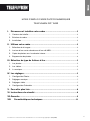 2
2
-
 3
3
-
 4
4
-
 5
5
-
 6
6
-
 7
7
-
 8
8
-
 9
9
-
 10
10
-
 11
11
-
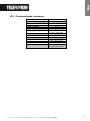 12
12
-
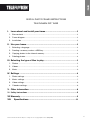 13
13
-
 14
14
-
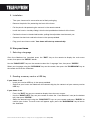 15
15
-
 16
16
-
 17
17
-
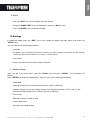 18
18
-
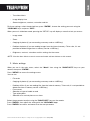 19
19
-
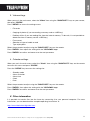 20
20
-
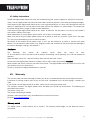 21
21
-
 22
22
-
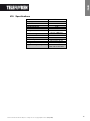 23
23
-
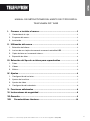 24
24
-
 25
25
-
 26
26
-
 27
27
-
 28
28
-
 29
29
-
 30
30
-
 31
31
-
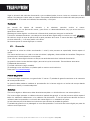 32
32
-
 33
33
-
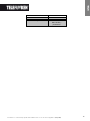 34
34
-
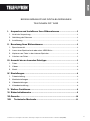 35
35
-
 36
36
-
 37
37
-
 38
38
-
 39
39
-
 40
40
-
 41
41
-
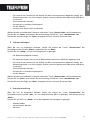 42
42
-
 43
43
-
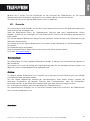 44
44
-
 45
45
-
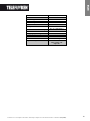 46
46
-
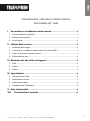 47
47
-
 48
48
-
 49
49
-
 50
50
-
 51
51
-
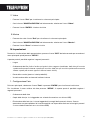 52
52
-
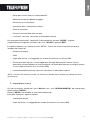 53
53
-
 54
54
-
 55
55
-
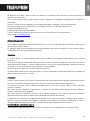 56
56
-
 57
57
-
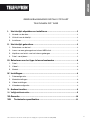 58
58
-
 59
59
-
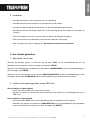 60
60
-
 61
61
-
 62
62
-
 63
63
-
 64
64
-
 65
65
-
 66
66
-
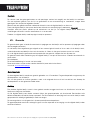 67
67
-
 68
68
-
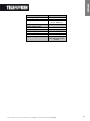 69
69
-
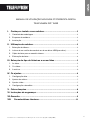 70
70
-
 71
71
-
 72
72
-
 73
73
-
 74
74
-
 75
75
-
 76
76
-
 77
77
-
 78
78
-
 79
79
-
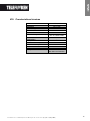 80
80
-
 81
81
Telefunken DPF 15002 de handleiding
- Categorie
- Digitale fotolijsten
- Type
- de handleiding
in andere talen
- English: Telefunken DPF 15002 Owner's manual
- italiano: Telefunken DPF 15002 Manuale del proprietario
- français: Telefunken DPF 15002 Le manuel du propriétaire
- español: Telefunken DPF 15002 El manual del propietario
- Deutsch: Telefunken DPF 15002 Bedienungsanleitung
- português: Telefunken DPF 15002 Manual do proprietário